Ak ste sa dlhší čas neprihlásili ako používateľ typu root a neuložili ste nikde prihlasovacie údaje, je možné, že stratíte prístup k prihlasovacím údajom vášho systému. Nejde o neobvyklý jav, skôr o bežný problém, s ktorým sa už väčšina používateľov systému Linux pravdepodobne stretla. Ak sa to stane, môžete ľahko zmeniť alebo obnoviť heslo pomocou príkazového riadku alebo pomocou grafického používateľského rozhrania (grafické používateľské rozhranie).
Čo však robiť, ak je potrebné heslo root zmeniť alebo resetovať?
Tento článok ukazuje, ako zmeniť heslo root pre váš systém Linux Mint 20 pomocou troch rôznych metód.
Poznámka: Ak chcete zmeniť heslo root, musíte mať buď aktuálne heslo root, oprávnenie sudo alebo mať fyzický prístup do systému. Odporúča sa tiež uložiť nové heslo (heslá) na bezpečné miesto, ku ktorému je v prípade potreby prístup.
V tomto článku sa budeme venovať tomu, ako:
- Zmeňte alebo obnovte heslo root ako užívateľ root
- Zmeňte alebo obnovte heslo root ako užívateľ sudo
- Zmeňte alebo resetujte heslo root pomocou ponuky GRUB
Za zmienku stojí, že všetky príkazy obsiahnuté v tomto článku boli testované v systéme Linux Mint 20. Tieto príkazy boli vykonané v termináli, ktorý je možné otvoriť pomocou klávesovej skratky Ctrl + Alt + T alebo kliknutím na ikonu terminálu na paneli úloh systému Linux.
Zmeňte alebo obnovte heslo root ako užívateľ root
Ak máte aktuálne heslo root a chcete ho resetovať, môžete to urobiť pomocou príkazu „passwd“. Podľa týchto pokynov môžete zmeniť alebo resetovať heslo používateľa root:
Najprv sa prihláste ako užívateľ root pomocou nasledujúceho príkazu v Termináli:
$ su rootKeď sa zobrazí výzva na zadanie hesla, zadajte aktuálne heslo root. Ďalej uvidíte výzvu terminálu zmenenú na „#“, čo znamená, že ste teraz prihlásený ako používateľ root.
Ak chcete zmeniť heslo root, zadajte do terminálu nasledujúci príkaz:
$ passwdZobrazí sa výzva na zadanie nového hesla root. Zadajte nové heslo a stlačte Zadajte kľúč. Potom znova zadajte heslo a stlačte Zadajte kľúč, aby ste sa vyhli preklepom.
Po zadaní hesla sa vám zobrazí správa, že heslo bolo úspešne aktualizované.
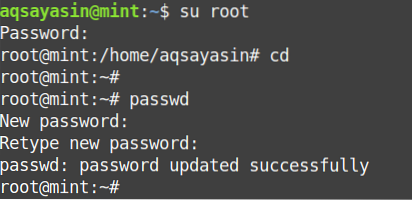
Zmeňte alebo obnovte základné heslo ako používateľ Sudo
Heslo root môže zmeniť aj štandardný používateľ s oprávneniami sudo. Heslo používateľa root môžete zmeniť alebo resetovať podľa pokynov uvedených nižšie:
Zadajte nasledujúci príkaz ako užívateľ sudo do terminálu a zmeňte heslo root.
$ sudo passwd rootZobrazí sa výzva na zadanie nového hesla pre používateľa root. Zadajte nové heslo a stlačte Zadajte. Potom znova zadajte heslo a stlačte Zadajte kľúč, aby ste sa vyhli preklepom.
Po zadaní hesla sa vám zobrazí správa, že heslo bolo úspešne aktualizované.
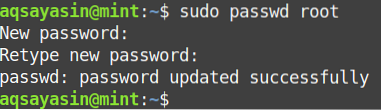
Zmeňte alebo resetujte základné heslo pomocou ponuky GRUB
Ak ste používateľom root a zabudli ste heslo root do vášho systému, môžete heslo root resetovať pomocou ponuky GRUB. GRUB je prvý program, ktorý sa spúšťa pri štarte systému. Pamätajte však, že na použitie metódy popísanej v tejto časti je potrebný fyzický prístup k vášmu systému.
Ak chcete resetovať alebo zmeniť heslo root pomocou ponuky GRUB, postupujte takto:
Reštartujte systém a podržte Posun alebo stlačte Esc kláves pre vstup do bezpečného režimu (režim obnovy). Po prechode do bezpečného režimu sa zobrazí ponuka GRUB, ako je to znázornené na nasledujúcej snímke obrazovky.
Ďalej prejdite na Rozšírené možnosti.
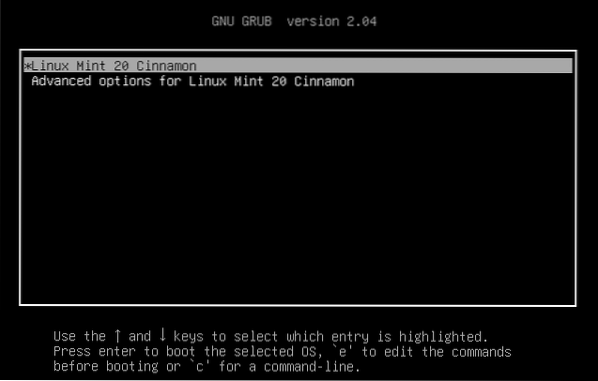
Potom sa prepnete do editačného okna kliknutím na klávesnici „e“ na klávesnici.
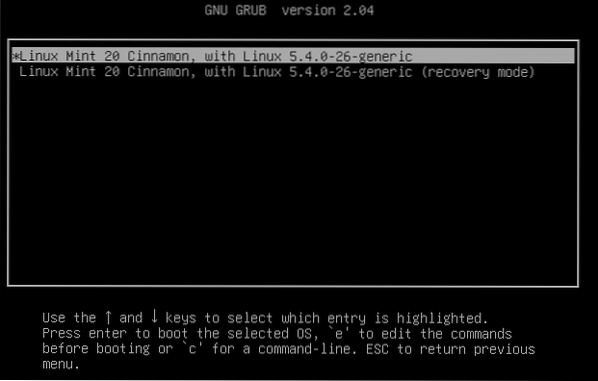
Uvidíte nasledujúcu obrazovku:
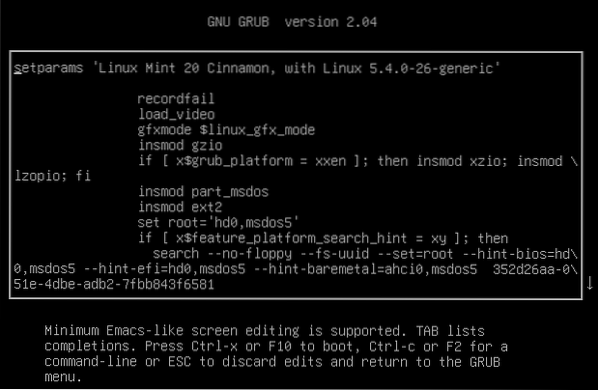
Posúvajte sa nadol po obrazovke, kým sa nezobrazí nasledujúci riadok:
„Linux / boot / vmlinuz-5.4.0-26-generický koreň = UUID = 35 \ 2d26aa-051e-4dbe-adb2-7fbb843f6581 ro tichý postrek ”
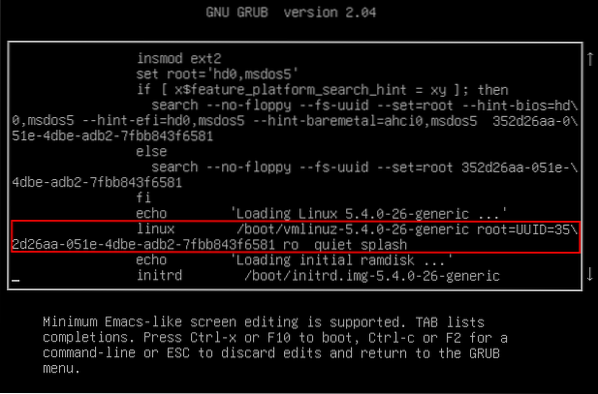
Nahradiť 'ro„s“rw ' vo vyššie uvedenom riadku a na konci riadku pripojiť „init = / bin / bash“. Teraz by to malo vyzerať takto:
„Linux / boot / vmlinuz-5.4.0-26-generický koreň = UUID = 35 \2d26aa-051e-4dbe-adb2-7fbb843f6581 rw tichý úvodný program init = / bin / bash ”
Pridáva sa „rw ' a 'init = / bin / bash ' vo vyššie uvedenom riadku v podstate hovorí systému, aby sa prihlásil do bash s oprávneniami na čítanie a zápis. Upozorňujeme, že táto konfigurácia bude platiť iba pre aktuálne zavedenie, nie pre ďalšie zavedenie.
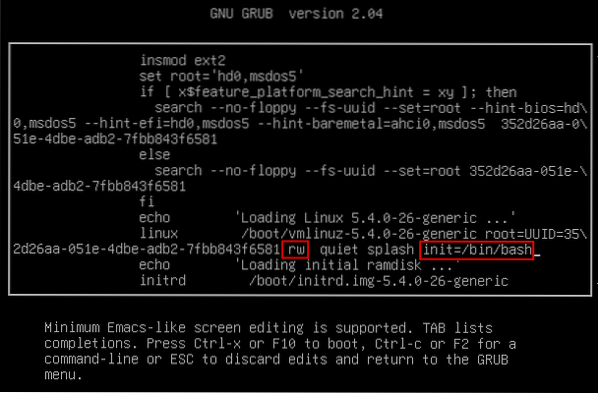
Teraz použite F10 kľúč alebo Ctrl + X skratka na zavedenie príkazového riadku, ako je znázornené na nasledujúcej snímke obrazovky.

Do zobrazeného príkazového riadka zadajte nasledujúci príkaz:
$ passwd rootZobrazí sa výzva na zadanie hesla root. Zadajte heslo root a stlačte Zadajte kľúč. Potom znova zadajte heslo a stlačte Zadajte vyhnúť sa akýmkoľvek preklepom.
Poznámka: Týmto spôsobom môžete zmeniť nielen heslo root, ale aj heslo ľubovoľného používateľa.
Po zadaní hesla sa vám potom zobrazí správa, že nové heslo bolo aktualizované.
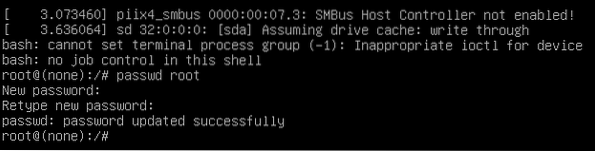
Nakoniec použite Ctrl + Alt + Odstrániť klávesovú skratku alebo zadajte nasledujúci príkaz na príkazovom riadku, čím ukončíte a reštartujete systém.
exec / sbin / initTo je všetko, čo musíte urobiť, aby ste zmenili alebo obnovili heslo root svojho systému Linux Mint 20 bez prihlásenia do sudo alebo root. Je dobrým zvykom po určitom čase heslo často meniť, najmä ak si myslíte, že bolo zneužité.
Záver
V tomto článku sme identifikovali tri rôzne spôsoby úpravy alebo obnovenia hesla root vo vašom systéme. Môžete sa rozhodnúť pre ktorúkoľvek metódu na základe vašich privilégií. Ak máte oprávnenie root alebo sudo, môžete heslo root jednoducho resetovať pomocou jednoduchého príkazu 'passwd'. V opačnom prípade môžete pomocou ponuky GRUB zmeniť heslo root, ale iba ak máte fyzický prístup do systému.
Dúfam, že vám tento článok pomohol pri zmene alebo resetovaní hesla root vášho systému.
 Phenquestions
Phenquestions


